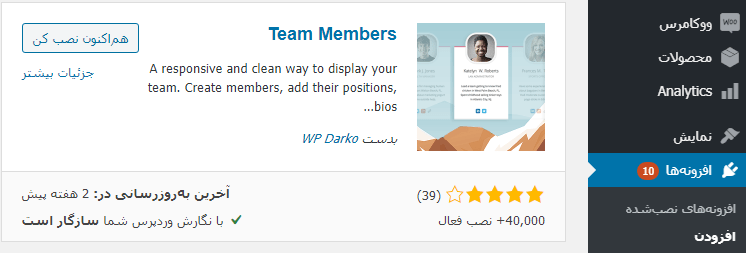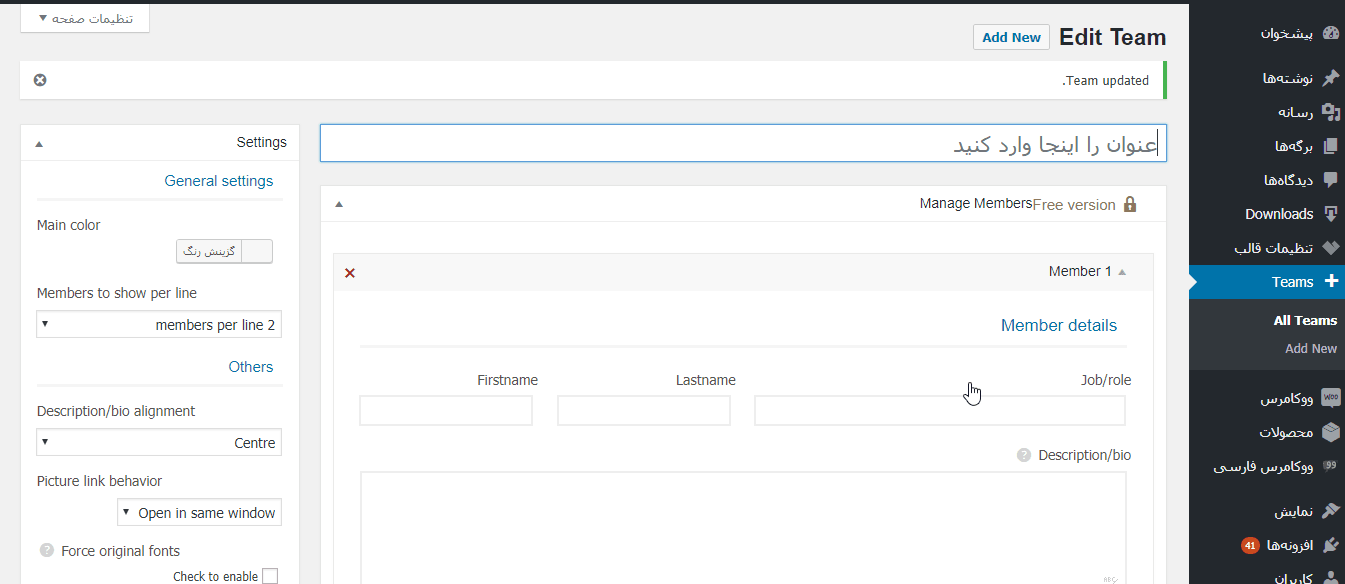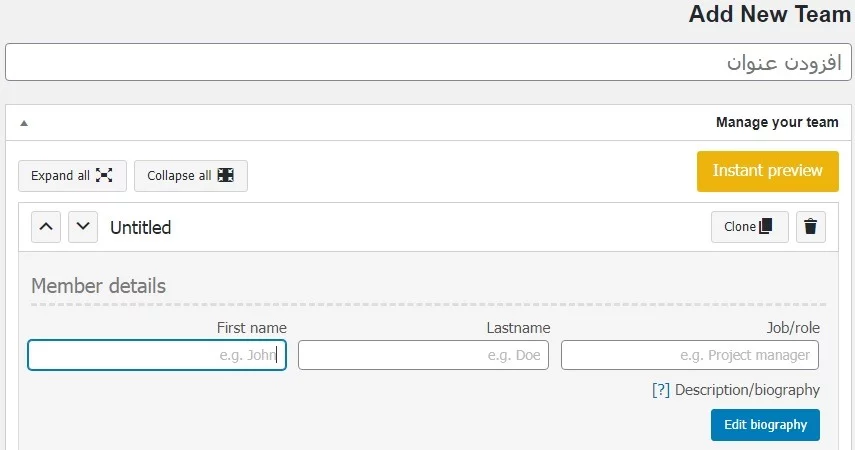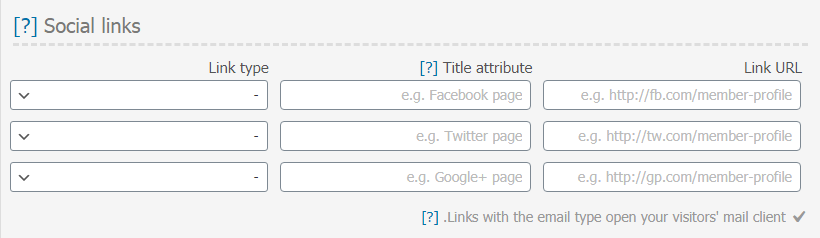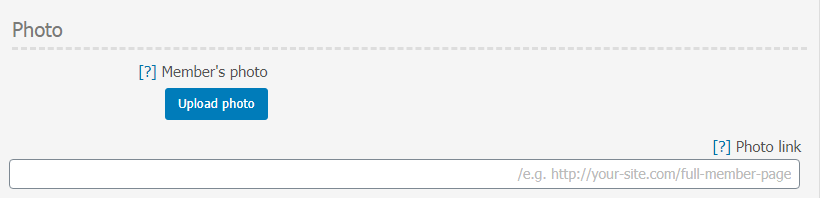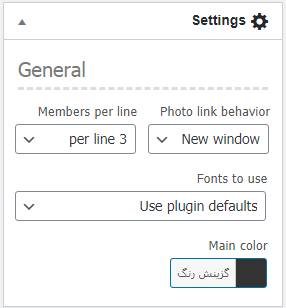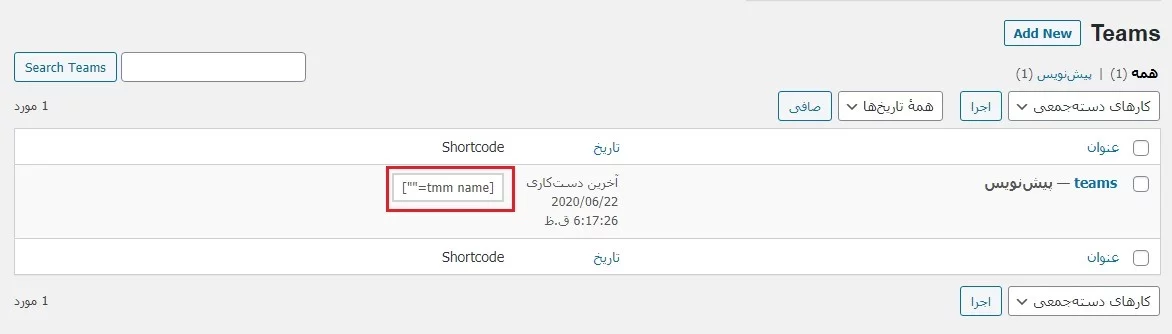در این مقاله از دکتر گرافیک، نمایش اعضای تیم در وردپرس با افزونه Team Members را آموزش خواهیم داد.
آیا تابهحال به این فکر افتادید که کاربران و اعضای تیم خود را در وبسایتتان نمایش دهید؟ برای اینکه بتوانید کاربران خود را به مخاطبان وبسایت معرفی کنید روشهای مختلفی وجود دارد و ما سعی کردهایم برای انجام این کار این روشها را در قالب مقالات مختلف به شما آموزش دهیم.
برای نمایش اعضای تیم در وردپرس راه های زیادی وجود دارد. استفاده از صفحه سازها یا قالب وردپرس اهورا یا استفاده از افزونه نمایش تیم که در این مقاله بررسی میکنیم.
نمایش اعضای تیم در وردپرس با افزونه Team Members
یکی دیگر از روشهایی که با استفاده از آن امکان نشان دادن اعضای سایت خود به بازدیدکنندگان فراهم است نمایش اعضای سایت با استفاده از یک افزونه وردپرس میباشد. کاربران از این طریق میتوانند اعضای تیم شما را شناخته و درنتیجه میتوانند ارتباط بهتری را با شما برقرار کنند. درواقع با استفاده از این شما میتوانید وبسایت خود را متمایز و حرفهای نشان دهید.
انجام دادن این کار در وبسایتهایی کارایی دارد که دارای اعضای مختلفی هستند و بازدیدکنندگان زیادی از آنها بازدید میکنند. با استفاده از این کار میتوان یک رزومه در اختیار کاربران قرار داد تا بتوانند اعضای تیم و نوع فعالیت آنها را دنبال کنند. این موضوع میتواند در اعتماد مشتریان نسبت به کسبوکار اینترنتی شما تأثیر زیادی داشته باشد.
بنابراین پیشنهاد میکنیم چند دقیقه از وقت خود را صرف مطالعه این مقاله کرده و با نحوه انجام این کار آشنا شوید.
معرفی پلاگین Team Members
با افزونه Team Members میتوانید عکس، بیوگرافی، لینکهای اجتماعی و موقعیت اعضای تیم خود را اضافه کنید و در هر زمان که دوست دارید آنها را مرتب کرده و در جای موردنظر خود با یک شورت کد ساده آنها را نمایش دهید.
این پلاگین قدرتمند در مخزن وردپرس به ثبت رسیده است و شما میتوانید نسخه رایگان آن را بدون پرداخت هزینه دریافت کنید و خیلی راحت بدون اینکه حتی یک خط هم کد نویسی انجام دهید رزومه اعضای سایت را در اختیار کاربران قرار دهید. افزونه Team Members به دلیل کارایی بالایی که دارد بین مدیران وردپرسی بسیار محبوب است و تا الان در بیشتر از 40 هزار سایت وردپرسی نصب فعال داشته است.
همچنین نسخه حرفهای این افزونه امکانات بیشتری از قبیل فعال کردن حاشیه تصاویر، افزودن فیلتر به تصاویر و انتخاب رنگ برای هرکدام از اعضا تیم دارد. نحوه کار با این افزونه نیز خیلی راحت است و شما میتوانید در عرض چند دقیقه آن را پیکربندی کرده و از آن استفاده نمایید.
نحوه کار با افزونه Team Members
در وهله اول شما باید این افزونه را روی سایت خود فعال کنید. بنابراین در پیشخوان سایت وردپرسی خود وارد مسیر افزونهها > افزودن شوید و این پلاگین را در مخزن وردپرس جستجو کرده و روی سایت خود آن را فعال کنید.
بعد از فعال کردن افزونه منو جدیدی به نام Teams به پیشخوان وردپرس اضافهشده است. برای اینکه توسط این افزونه اعضای تیم خود را معرفی کنید باید روی گزینه Add New کلیک کنید. در اینجا گزینههای مختلفی را مشاهده میکنید که ما برای شما آنها را توضیح میدهیم.
Add New:
اولین گزینهای که در اینجا باید آن را تکمیل کنید واردکردن نام یا عنوان برای تیم است. البته اگر در این قسمت از یک نام لاتین استفاده کنید به دلیل ارائه یک شورت بهتر از سمت افزونه به شما برای شما بهتر است. اگر هم بخواهید میتوانید از نام فارسی استفاده کنید.
Member details:
First Name: نام کوچک عضو
Last Name: نام خانوادگی عضو
Job/Role: نقش کاربری عضو در سایت
Edit Biography: اگر روی این دکمه کلیک کنید میتوانید در ویرایشگر یک خلاصه در مورد عضو تیم خود بنویسید.
Social links:
Link Type: نوع لینک موردنظر خود را از منو کشویی انتخاب کنید.
Title Attribute: شما میتوانید در اینجا یک عبارت وارد کنید که مانند تولتیپ با حرکت موس نمایش داده شود.
Link URL: آدرس موردنظر خود را باید در اینجا وارد کنید ولی در نظر داشته باشید که باید این نشانی را با http:// وارد کنید.
Photo:
Member’s Photo: در این قسمت شما میتوانید یک تصویر از عضو گروه خود آپلود کنید تا در کنار معرفی آن نمایش داده شود. بهتر است این اندازه 250*250 پیکسل باشد.
Photo Link: شما میتوانید در اینجا یک نشانی وارد کنید تا کاربر با کلیک روی تصویر به آدرس موردنظر شما هدایت شود.
تنظیمات افزونه
این افزونه دارای تنظیمات سادهای است که باعث میشود بتوانید این قسمت را در سایت خود سفارشی کنید.
Members Per Line: میتوانید تعداد اعضا در هر خط را توسط این گزینه تعیین کنید که بهصورت پیشفرض روی 3 قرار دارد.
Photo Link Behavior: با استفاده از این گزینه میتوانید تعیین کنید که لینک تصویر در پنجره جدید باز شود یا خیر.
Fonts to Use: شما میتوانید فونت دلخواه خود را از این منو کشویی انتخاب کنید.
Main Color: شما میتوانید با استفاده از این گزینه رنگ خط باکس نمایش اعضا را مشخص کنید.
درنهایت باید تمامی تغییرات خود را ذخیره کنید.
حال برای اینکه بتوانید از این افزونه استفاده کنید باید وارد بخش All Teams شوید. در اینجا شما میتوانید یک لیست از اعضایی که آنها را ایجاد کردهاید را مشاهده کنید. در کنار تمامی آنها یک شورت کد نمایش دادهشده است.
تنها کاری که شما باید انجام دهید این است که شورت کد را کپی و در صفحه یا نوشته دلخواه خود جایگذاری کنید و اعضای تیمتان را در وبسایت خود مشاهده نمایید.
نتیجهگیری
زمانی که شما کسبوکار خود را راهاندازی میکنید باید بتوانید با استفاده از روشهای گوناگون اعتماد کاربران را جلب کنید تا بتوانید یک تجارت اینترنتی موفق داشته باشید. در این مقاله ما سعی کردیم یک روش مفید و کاربردی برای این کار به شما معرفی کنیم.
درواقع با استفاده از افزونه رایگان Team Members میتوانید باعث افزایش اعتماد بازدیدکنندگان شوید و آنها را تبدیل به مشتریان دائمی خود بکنید.
منابع: wikipedia – wordpress.org – mihanwp – youtube